许多企业和用户仍然更喜欢 Skype。 一个主要原因也许是它的稳定性和可用性。 使用 Skype 也是理所当然的。 下载和安装非常简单。 卸载也是如此。
如果您想将其删除,只需将 Skype 拖放到“废纸篓”文件夹中即可。 但是,如果您是 Mac 新用户,您需要了解 如何在 Mac 上卸载应用程序 设备,包括学习一些删除相关文件的技巧。
让我们探索一下您可以使用的各种方法 卸载 Skype Mac.
第 1 部分:什么是 Skype?第 2 部分:在 Mac 上手动卸载 Skype? 第 3 部分:如何在 Mac 上单击一下即可卸载 Skype 总结
第 1 部分:什么是 Skype?
Skype 是一款流行的 Microsoft 通信应用程序,已经存在相当长一段时间了。 它是首批允许用户在 Skype 和 Skype 之间免费通话的少数通话和消息应用程序之一。 自 2003 年 XNUMX 月开始,Skype 将世界各地的人们联系在一起。
远程工作顺利完成,人际关系通过 Skype 通话和聊天蓬勃发展,生产力通过屏幕和文件共享、会议、字幕等提高。
1.1 Skype的特点:
- 免费 Skype 到 Skype 通话和消息。
- 通话录音和实时字幕。
- 智能消息传递 - 直接从您的 Skype 帐户发送短信。
- 私人谈话。
- 音频和高清视频通话。
- 屏幕共享。
- 移动和固定电话 - 使用 Skype 点数享受低费率通话。
您可以在以下设备上浏览 Skype:手机、平板电脑、台式机、Web、Alexa 和 Xbox。 Skype 可在以下位置下载: App Store。 其下载大小约为 85 MB。
1.2 卸载Skype后会发生什么?
如果您决定卸载 Mac、平板电脑或智能手机上的 Skype,您的帐户将保留。
重新安装 Skype 应用或使用网络版本登录后,您仍然可以访问您的帐户。 您只是从设备中删除该应用程序及其设置,但您的对话仍然存在。
但是,当您决定在 Mac 上重新安装 Skype 帐户和设置时,您可以对其进行自定义。
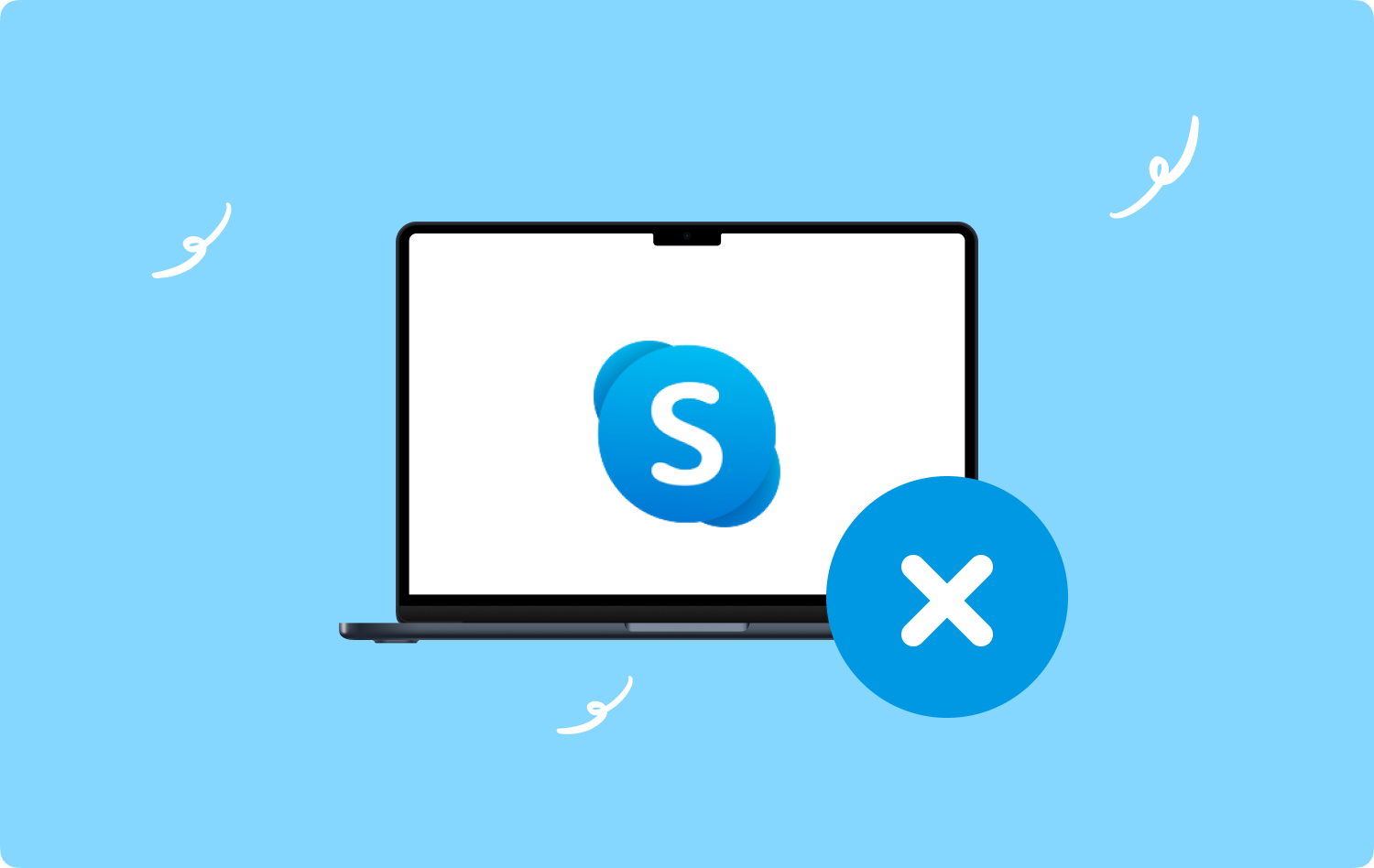
第 2 部分:在 Mac 上手动卸载 Skype?
Skype 拥有您高效工作所需的一切。 如果它的功能不能满足您的个人要求,您可以从系统中卸载它。
此外,一些用户更喜欢卸载 Mac 上的 Skype 作为故障排除的一部分。 无论您的原因是什么,这里都有一种从系统中删除 Skype 的手动方法。
步骤#1:首先,如果您的 Skype 仍在运行,您需要将其关闭。 点击 Skype菜单 并选择 退出Skype.
步骤#2:接下来,打开 发现者.
步骤#3:点击 应用.
步骤#4:找到并选择 Skype。
步骤#5:右键单击并选择 移到废纸篓.
步骤#6:打开 转到文件夹.
第 7 步:输入 〜/图书馆/应用支持 并点击 Go.
步骤#8:找到 Skype 文件夹并将其移至废纸篓。
步骤#9:再次打开“转到文件夹”并输入 〜/库/首选项
步骤#10:导航到以下文件:
- 〜/库/应用程序支持/Skype
- ~/库/应用程序支持/Skype 助手
- 〜/库/应用程序支持/Microsoft/桌面版 Skype
- 〜/库/应用程序脚本/com.skype.skype.shareagent
- 〜/库/保存的应用程序状态/com.skype.skype.savedState
- ~/图书馆/缓存/com.skype.skype
- 〜/库/缓存/skype.skype.Shiplt
- 〜/库/组容器/…com.skype.skype
- 〜/ Library / Cookies / com.skype.skype.binarycookies
- 〜/ Library / Cookies / com.skype.skype.binarycookies_tmp_429_0.dat
- 〜/库/日志/Skype
- 〜/库/首选项/com.skype.skype.plist
- 〜/库/启动代理/com.skype.skype.shareagent.plist
步骤#11:将它们移至垃圾箱。
步骤#12:清空垃圾箱文件夹。
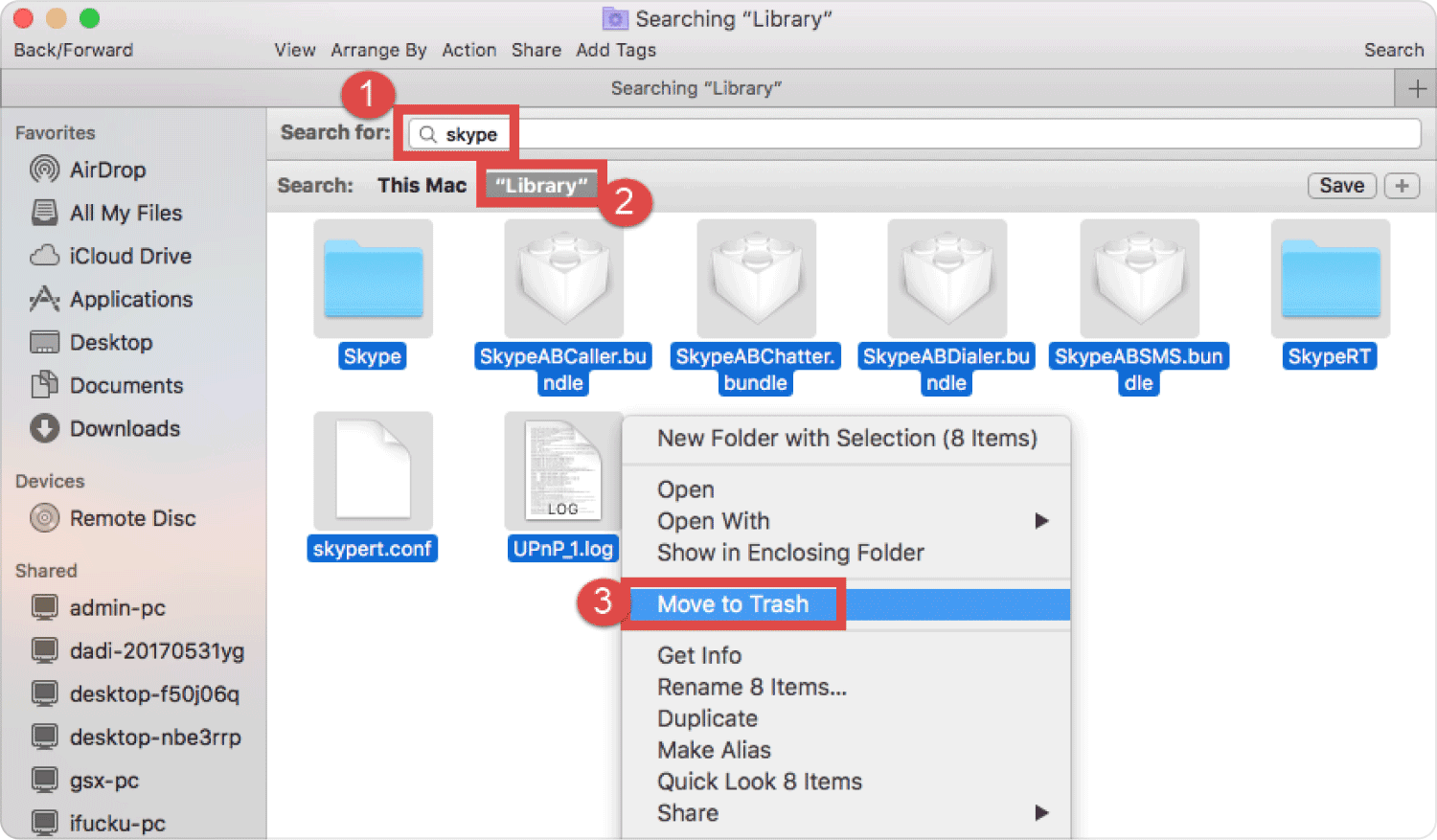
请注意,这些只是 Skype 的可见文件和文件夹。 您的驱动器上可能仍然存在隐藏文件夹。 我们建议您使用名为的自动清洁器 TechyCub 麦克清洁工。 您将在接下来的部分中了解有关该软件的更多信息。
2.1 如何从 App Store 卸载 Skype(iPhone 和 iPad)
如果您是 iOS 新手,您会对应用程序在设备上的运行方式感到困惑。 应用程序卸载与其他智能手机不同。 这是一个快速指南:
- 去你的 快速启动.
- 找到并按住 Skype 图标,直到它们开始摆动。
- 点击 X 左上方。
- 通过点击确认请求 删除.
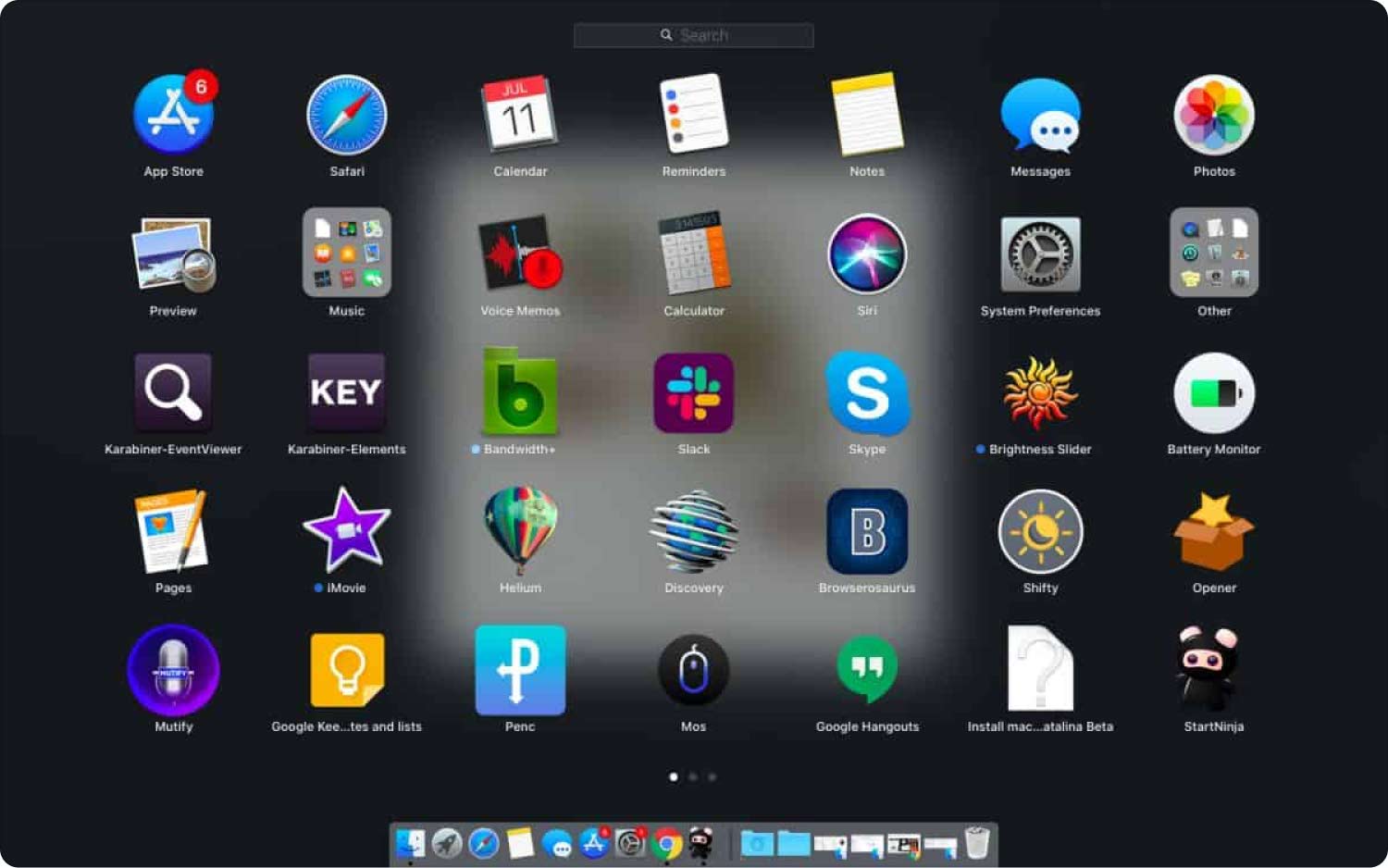
第 3 部分:如何在 Mac 上单击一下即可卸载 Skype
将 Skype 拖放到垃圾箱中很容易,但删除其相关文件风险太大,尤其是在您不熟悉文件和文件夹的情况下。
为了避免弄乱您的系统文件,您可以 卸载 Skype Mac 运用 TechyCub Mac Cleaner.
Mac Cleaner
快速扫描Mac并轻松清理垃圾文件。
检查Mac的主要状态,包括磁盘使用情况,CPU状态,内存使用情况等。
只需点击几下即可加速您的Mac。
免费下载
TechyCub Mac Cleaner 可帮助您轻松删除 Skype 及其所有相关文件。 这是一个加速应用程序卸载的完整解决方案, 删除 Mac 垃圾文件,并优化您的 Mac。
使用 VHDL 语言编写 TechyCub Mac 清洁器可以:
- 卸载 Skype。
- 删除所有相关文件和文件夹。
以下是有关如何使用 Mac 卸载 Skype 的详细指南 TechyCub Mac 清洁工:
- 正式上线 TechyCub 麦克清洁剂。 如果您尚未安装,请下载该程序并将其安装到您的 Mac 上。 它有一个自助安装过程,非常适合初学者。
- 选择 App卸载程序 从左侧菜单。
- 点击 Scan 扫描 按钮。
- 从搜索结果中找到 Skype。 您可以从不同的扫描类别中找到 Skype - 所有应用程序、剩余应用程序、未使用的和选定的。
- 勾选旁边的方框。
- 点击 清洁 按钮。

在 Mac 上完全卸载 Skype 后,您可以浏览 Skype 提供的其他功能 TechyCub 麦克清洁剂。 您可以探索其他可以帮助您增强 Mac 性能并释放空间的菜单。
- 垃圾清洁工。
- 重复查找器。
- 大文件和旧文件。
- 相似图像查找器。
- 扩展程序。
- 碎纸机。
- 隐私。
- 和优化。
人们也读 快速指南 2023:如何在 Mac 上卸载 Yahoo 有关如何在 Mac 上卸载 Outlook 的完整指南
总结
如何 在 Mac 上卸载 Skype 快速且简单。 您可以选择手动删除此应用程序或使用 TechyCub 麦克清洁工。
手动删除 Skype 非常耗时,并且需要一些努力和技术知识。 一些初学者发现从系统中卸载应用程序很困难,因为担心它们可能会弄乱文件。
如果您还面临在 Mac 上卸载 Skype 的挑战,我们强烈建议您使用 TechyCub 麦克清洁剂。 它是一个一站式解决方案,可清除系统中未使用的应用程序、垃圾、旧文件、重复文件等。 它可以节省您的时间,让您在删除 Mac 上的应用程序时高枕无忧。
